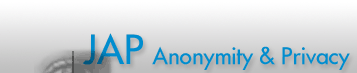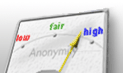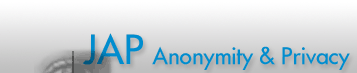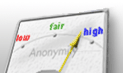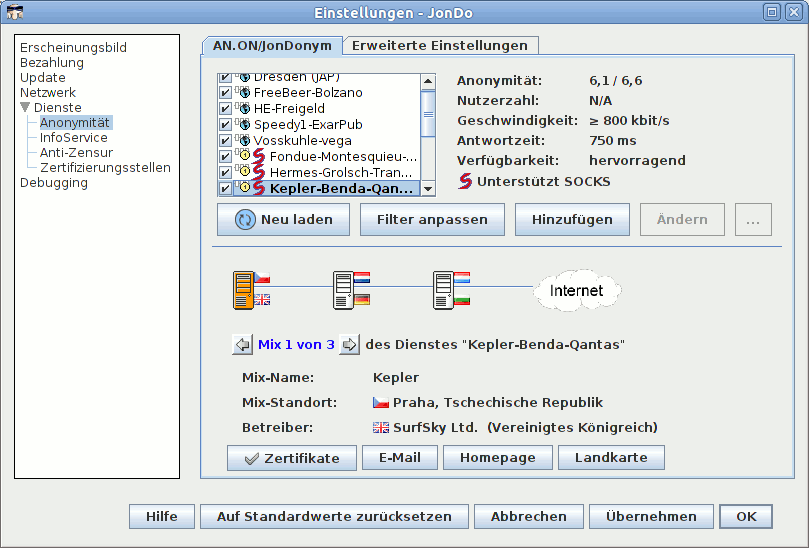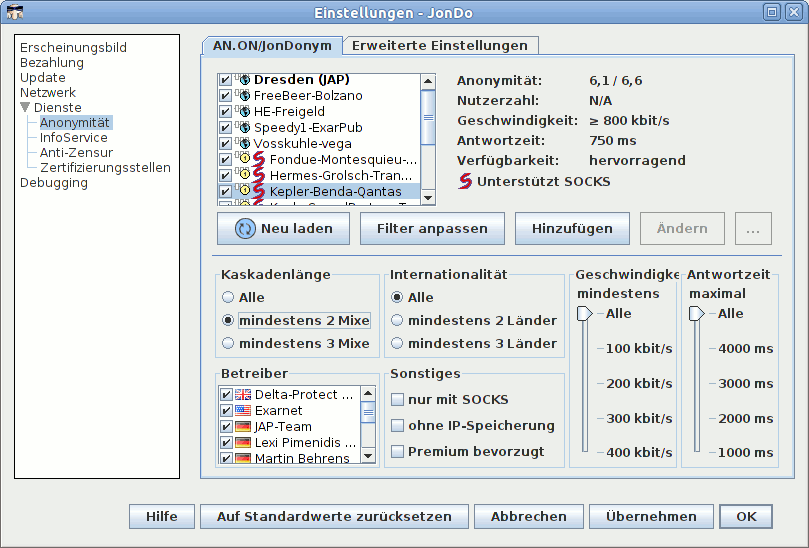|
Mix-Kaskaden konfigurieren
Um zu diesem Einstellungsfenster zu gelangen, klicken Sie
im Hauptfenster von JonDo auf "Einstellungen",
wählen anschließend aus der linken Liste den Eintrag
"Anonymität" und öffnen anschließend den
Reiter "AN.ON/JonDonym".
Um die Informationen und Einstellungen in diesem Fenster besser zu
verstehen, lesen Sie am Besten zunächst die Einführung zu JonDonym und AN.ON.
Mithilfe des Filter können Sie die Auswahlkriterien für Dienste festzulegen. Klicken Sie
einfach auf die Schaltfläche "Filter anpassen", um Ihren
Filter zusammenszustellen.
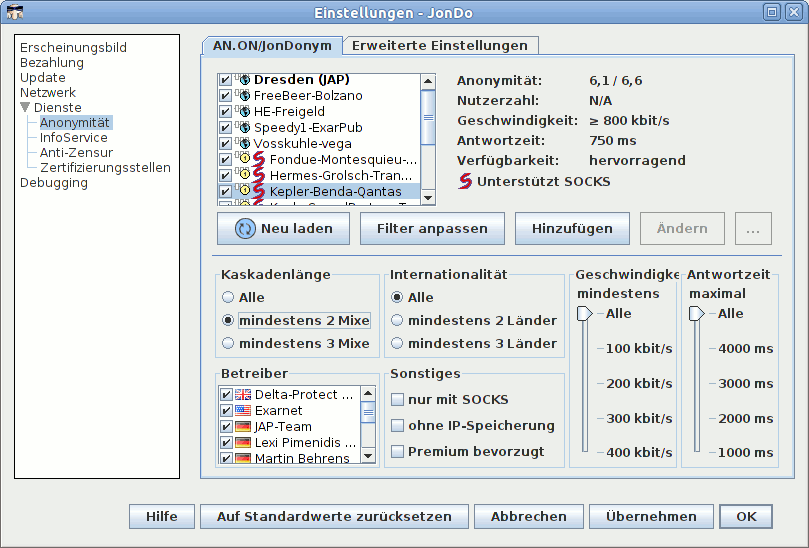
Dazu können Sie folgende Auswahlkriterien Ihren
Anforderungen entsprechend anpassen:
Kaskadenlänge
Bestimmen Sie, ob Ihnen Einzelmixe genügen oder ob Sie nur Mixkaskaden
als Dienste nutzen wollen.
Hinweis
Wenn Sie Dienste nutzen, die nur aus Einzelmixen bestehen, ist Ihre
Privatsphäre nur dann gesichert, wenn der entsprechende Betreiber
uneingeschränkt vertrauenswürdig ist.
Betreiber
Hier können Sie entscheiden, ob Sie Dienste ausblenden wollen, sofern
eine bestimmte Organisation/Person als Mixbetreiber daran beteiligt ist.
Internationalität
Bestimmen Sie, wieviele unterschiedliche Nationen mindestens beim Betrieb des
Dienstes beteiligt sein sollen. Dies umfasst sowohl den Sitz der
mixbetreibenden Organisationen als auch den geographischen Standpunkt der
Server.
Je höher die Internationalisierung, desto höher ist die
Sicherheit des Dienstes einzuschätzen.
Sonstiges
Filtern Sie Dienste, die das SOCKS5-Protokoll nicht unterstützen oder
die eine Vorratsdatenspeicherung durchführen, die unter Umständen
Ihre Privatsphäre beeinflussen könnte. Außerdem
können Sie hier die Verwendung ausschließlich kostenpflichtiger
Dienste erzwingen.
SOCKS5 ist ein Proxy-Protokoll. SIe können damit noch mehr Anwendungen
anonymisieren als nur mit HTTP.
Geschwindigkeit und Antwortzeit
Hier können Sie eine minimale Geschwindigkeit und eine maximale
Verzögerung angeben, die der Dienst erfüllen muss, um Ihren
Anforderungen zu genügen.
Sperren einzelner Dienste
Die Haken links neben einem Diensteintrag sind für die verfügbaren
Dienste standardmäßig aktiviert. Entfernt man den Haken, bewirkt
dies, dass sich der JonDo nicht mit diesem Dienst verbindet. Dadurch lässt
sich eine genaue Dienstauswahl erzielen
Wenn Sie alle Auswahlkriterien nach Ihren Vorstellungen angepasst haben,
klicken Sie auf Übernehmen, um Ihren
selbstdefinierten Filter zu aktivieren. Mit Abbrechen können Sie Ihre Eingaben wieder
rückgängig machen.
Über die einzelnen Dienste können Sie sehr detaillierte
Informationen abrufen. Wenn Sie mit dem Mauszeiger über einen Eintrag in
der Auswahlliste unter dem Dienstfilter fahren, werden Ihnen die Adresse des
ersten Mixes sowie dessen Zugangsports angezeigt. Rechts neben der Auswahlliste
sehen Sie zudem noch folgende Informationen zum ausgewählten Dienst:
Anonymität
Gibt zwei Bewertungen für den angezeigten Dienst an, die beide
Einfluss auf Ihre Anonymität haben: die Verteilung und die
Nutzeraktivität (vgl.
Anonym-O-Meter). Je höher der jeweilige Wert ist (Maximum ist
jeweils 6), desto besser für Ihre Sicherheit. Das jeweils theoretische
Maximum wird nach dem Querstrich angezeigt (6,6).
Wenn alle Mixbetreiber dieses Dienstes zur Umsetzung besonderer
rechtsverbindlicher Vorschriften gezwungen sind, welche die Anonymität
unter Umständen negativ beeinflussen können, erscheint hier ein
Warnzeichen  . Sie können
darauf klicken, um weitere Informationen zu erhalten. . Sie können
darauf klicken, um weitere Informationen zu erhalten.
Nutzerzahl
Anhand diese Wertes können Sie sehen, wie viele Nutzer aktuell mit dem
Dienst verbunden sind. Je höher die Anzahl der Nutzer ist, desto
stärker ist auch Ihre Privatsphäre bei der Nutzung des Dienstes
geschützt.
Geschwindigkeit
Gibt die Geschwindigkeit an, mit der die Daten durch die Kaskade gesendet
und wieder empfangen werden. Dieser Wert wird durch die InfoServices
gemessen und über alle Messungen innerhalb der letzte Stunde
berechnet.
Antwortzeit
Gibt die Zeit an, die zwischen dem Senden eines Datenpakets und dem Empfang
der Antwortdaten vergeht. Dieser Wert wird durch die InfoServices gemessen
und über alle Messungen innerhalb der letzte Stunde berechnet.
Verfügbarkeit
Wie zuverlässig und stabil der ausgewählte Dienst arbeitet,
können Sie anhand dieser Information erkennen. Dieser Wert wird durch
die InfoServices gemessen und über alle Messungen innerhalb der letzte
Stunde berechnet. Auch falls dieser Dienst aus irgendeinem Grund für
Sie nicht erreichbar ist, werden an dieser Stelle entsprechende
Informationen dazu angezeigt. Ein Klick auf die Nachricht öffnet einen
Dialog mit weiteren Erklärungen.
 Unterstützt SOCKS Unterstützt SOCKS
Wenn die ausgwählte Mixkaskade das SOCKS-Protokoll unterstützt, dann sehen Sie diese Meldung und das SOCKS-Icon unterhalb der
Verfügbarkeitsinformation. Wenn nicht, dann können Sie nur HTTP(S) benutzen.
Vervollständigt werden die Angaben im unteren Teil des Fensters. Dort
wird für jeden Mix des gewählten Dienstes ein Symbol angezeigt. Sie
erkennen daran, wieviele Mixe eine Kaskade besitzt. Durch Flaggensymbole, die
sich rechts neben den Mix-Symbolen befinden, erhalten Sie zudem auf einen Blick
Aufschluss über die Nationlität des Mixbetreibers (untere Flagge) und
den geographischen Standort des Mixes (obere Flagge). Befindet sich nur eine
Flagge neben dem Mix-Symbol, so befinden sich der Sitz des Betreibers und der
Mixstandort im selben Land. Farbig umrandete Flaggen geben einen schnellen
Überblick über den Zertifizierungsstatus des jeweiligen
Mixes.
Klicken Sie auf ein Mix-Symbol oder die rechts/links-Pfeile, um zu dem
jeweiligen Mix der Kaskade folgende Informationen zu erhalten:
Mix-Name
Der Name, der dem Mix von seinem Betreiber gegeben wurde.
Mix-Standort
Der geographische Standort des Servers wird hier angezeigt. Das
Flaggensymbol links zeigt Ihnen auf einen Blick, in welchem Land der Mix
seinen Standort hat.
Betreiber
Der Name der Organisation, die den gewählten Mix betreibt. Das
Flaggensymbol links gibt Ihnen Aufschluss darüber, in welchem Land der
Mixbetreiber seinen Sitz hat.
Zertifikate (Schaltfläche)
Am Icon der Schaltfläche können Sie den Zertifizierungsstatus des jeweiligen
Mixes auf einen Blick erkennen. Ein Klick darauf öffnet Details zu den
Zertifikaten. (Weitere Informationen zu
Zertifikaten...)
E-Mail (Schaltfläche)
Ein Klick öffnet Ihr Emailprogramm mit der Adresse des Betreibers des
gewählten Mixes. Sie können die E-Mail-Adresse außerdem
einsehen, wenn Sie Ihre Maus über die Schaltfläche bewegen.
Homepage (Schaltfläche)
Ein Klick öffnet Ihren Browser mit der Adresse des Betreibers des
gewählten Mixes. Sie können die Homepage-Adresse außerdem
einsehen, wenn Sie Ihre Maus über die Schaltfläche bewegen.
Landkarte (Schaltfläche)
Wenn der Mix-Betreiber detaillierte Standortinformationen für seinen
Server angegeben hat, können Sie diese auf einer Karte einsehen, die
sich auf einen Klick hin öffnet.
Recht (Schaltfläche)
Diese Schaltfläche erscheint nur, wenn ein Mixbetreiber zur Umsetzung
besonderer rechtsverbindlicher Vorschriften gezwungen ist, welche die
Anonymität unter Umständen negativ beeinflussen können. Sie
öffnet eine Webseite mit weiteren Erklärungen.
Aktionen zu den verfügbaren Diensten
Unter dem Anzeigefenster mit den verfügbaren JonDonym-Diensten finden
Sie eine Reihe von Buttons, mit denen Sie folgende Aktionen durchführen
können:
Neu laden
Ein Klick auf diese Schaltfläche bewirkt, dass JonDo alle Dienste aus
der Liste löscht und den InfoService erneut nach verfügbaren
Diensten abfragt.
Auswählen
Dieser Knopf setzt den momentan markierten Dienst als aktiven Dienst. JonDo
wird versuchen mit diesem Dienst eine Verbindung herzustellen, wenn die
Anonymität im Hauptfenster auf Ein
geschaltet wird.
Hinweis
Wenn Sie einen Premiumdienst aktivieren, aber noch kein Konto dazu besitzen,
öffnet sich ein Dialog zur Kontoerzeugung und es wird keine Verbindung
zum Dienst hergestellt.
Hinzufügen (Dienstinformationen von
Hand eintragen)
Hiermit können Sie selbst einen Dienst eintragen, dessen Zugangsdaten
Sie kennen, der aber nicht vom InfoService als verfügbar gemeldet
wurde.
Diese Funktion wird nur in Ausnahmefällen benötigt, etwa
dann, wenn Sie zu keinem InfoService eine Verbindung aufbauen können,
um Informationen über Dienste automatisch abzurufen. Bitte
beachten Sie auch den obigen Warnhinweis zum Filter
"Selbst eingetragene Dienste".
Nach einem Klick auf diese Schaltfläche erscheinen im unteren Teil
des Fensters folgende Felder:
Host
Tragen Sie hier den Hostnamen oder die IP-Adresse des Dienstes ein.
Port
Tragen Sie hier den Port des Dienstes ein.
OK
Wenn Sie die obigen Felder ausgefüllt haben, tragen Sie den Dienst
hiermit in die Liste der verfügbaren Dienste ein.
Abbrechen
Hiermit brechen Sie den Vorgang ab und im unteren Teil erscheinen
wieder die Informationen zum aktuellen Dienst.
Ändern
Diese Schaltfläche ist nur dann aktiv, wenn ein manuell angelegter Dienst in der Liste existiert und
ausgewählt ist. Durch diese Aktion können Sie die Einstellungen
von einem manuell angelegten Dienst wieder ändern.
Löschen
Auch auf diese Schaltfläche können Sie nur dann klicken, wenn Sie
einen bereits angelegten manuellen Dienst in der Liste ausgewählt
haben. Damit entfernen Sie den entsprechenden Dienst wieder aus der Liste.
|  |


 |
 |
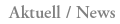
Einschränkungen bei den Dresden (JAP) Anonymiserungsservern
Nach reiflicher Überlegung haben wir uns entschlossen, die Downloadmöglichkeiten über die Dresden (JAP) Mixe etwas zu beschränken,
um eine fairere Nutzung der knappen Ressourcen unserer Server für alle Nutzer zu ermöglichen, die einfach "normal" im Web surfen wollen. mehr...
|
|